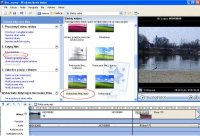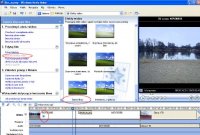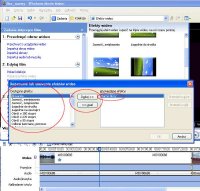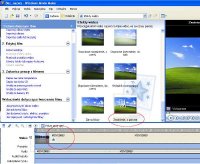Efekty filmowe - Windows Movie Maker
Efekty filmowe - Windows Movie Maker
Kolejnym ciekawym elementem, który jest dostępny w programie do obróbki wideo Windows Movie Maker są gotowe efekty do zastosowania na filmie. Zapraszamy do artykułu, zapowiada się ciekawie.
Bez zbędnego i przydługawego wstępu przechodzimy do testowania kilku ciekawych efektów specjalnych.
Efekt starego filmu
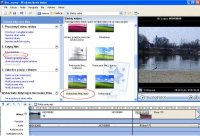 | By otrzymać efekt starego filmu wystarczy: - umieścić film na ścieżce czasu
- wejść na menu "Przejrzyj efekty wideo" w lewym panelu
- następnie w prawym panelu wybrać wybrany efekt w naszym przypadku będzie to "Postarzanie filmu, stary"
- złapać ten efekt a następnie przenieść go nad ścieżkę czasu i upuścić go na wybranym filmie.
Teraz uruchamiamy film i zobaczmy co się z nim stało... |
Efekt ziarna
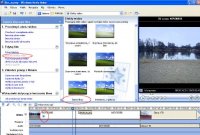 | Efekt ziarna możemy uzyskać stosując go na otwartym filmie, czyli umieszczamy wybrany film na osi czasu, wybieramy "efekt ziarna" z panelu po lewej stronie, łapiemy go myszą i upuszczamy go dopiero na filmiku znajdującym się na osi czasu. |
Jak usunąć dodany wcześniej efekt wideo
 | Zauważmy, że gdy zastosujemy jakikolwiek efekt na danym clipie to dodatkowo pojawi się na nim gwiazdka, która jest zaznaczona na osi czasu na czerwono. Gdy dodamy kolejny efekt to pojawi się dodatkowa gwiazdka. Jest możliwość dodawania i usuwania efektów wideo do filmu. By zatem zarządzać efektami możemy kliknąć prawym klawiszem myszy na filmiku, na którym został zastosowany efekt i wybrać z otwartego menu "Efekty wideo...". |
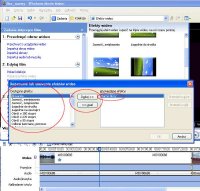 | W nowo otwartym oknie będziemy mieli możliwość zarządzania efektami wideo a mianiowicie będziemy mogli usunąć dodany efekt bądź też dodać z tego poziomu nowe efekty. Zapraszam do testów.
|
Zwalnianie filmu - czyli jak zmniejszyć prędkość dwukrotnie
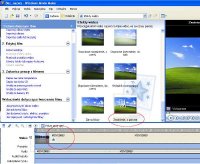
| Zwalnianie filmu możemy również dokonać za pomocą efektu specjalnego wideo. Wystarczy wejść do menu "przejrzyj efekty specjalne" i na samym końcu listy w środkowym panelu przeciągnąć efekt "Zwalnianie, o połowę" na oś czasu na wybrany klip filmowy. Wtedy pojawi się na nim gwiazdka świadcząca o dodaniu spowolnienia. Jeśli efekt nas nie zadowala i chcemy jeszcze bardziej go zwolnić to nic nie stoi na przeszkodzie, by go dodać jeszcze raz a nawet kilka razy. Wtedy spowolnienie będzie się zwiększało. |
Efektów jest trochę i nie mam zamiaru omawiać ich wszystkich, bo lepiej je samemu wypróbować. Z ciekawszych i często przydatnych, które mogę polecić to jasność zwiększanie i jasność zmniejszanie. Można z ich pomocą szybko rozjaśnić lub przyciemnić film jeśli byłby zbytnio prześwietlony. Windows Movie Maker pozwala również na zastosowanie efektów artystycznych takich jak upodobnienie obrazu do malunku farbami akwarelowymi, posteryzacja czy też sepia. Zapraszam do samodzielnych testów efekty dodaje się analogicznie do tego co opisane jest w powyższych przykładach.
Czytaj dalej: Import plików do Windows Movie Maker
Warning: include_once(includes/rss_fetch.php) [function.include-once]: failed to open stream: No such file or directory in /home/ekoinst/domains/pcwiedza.pl/public_html/grafika/includes/funkcje.php on line 531
Warning: include_once() [function.include]: Failed opening 'includes/rss_fetch.php' for inclusion (include_path='.:/opt/alt/php52/usr/share/pear:/opt/alt/php52/usr/share/php') in /home/ekoinst/domains/pcwiedza.pl/public_html/grafika/includes/funkcje.php on line 531
 Efekty filmowe - Windows Movie Maker
Efekty filmowe - Windows Movie Maker